av Martin Brinkmann oktober 24, 2018 i Windows – 3 kommentarer
Når du kobler til et nettverk for første gang i Windows, Windows lagrer nettverk profil og tilordner et navn til den.
– Tilkoblinger ved hjelp av Ethernet (kabelbasert) bruker et generisk navn som Nettverk 7 vanligvis mens trådløse nettverk SSID-navnet på Wi-Fi-nettverket som enheten er koblet til.
Noen brukere og administratorer kan mislike det ikke-beskrivende arten av kablet nettverkstilkobling i Windows.
Gode nyheten er at det er mulig å endre navn på profilen navn for å gjøre dem mer beskrivende på operativsystemet.
Denne guiden ble skrevet for Microsoft ‘ s Windows-10 operativsystem, men prosessen skal fungere i tidligere versjoner av Windows, så vel.
Endre nettverksnavnet på Windows
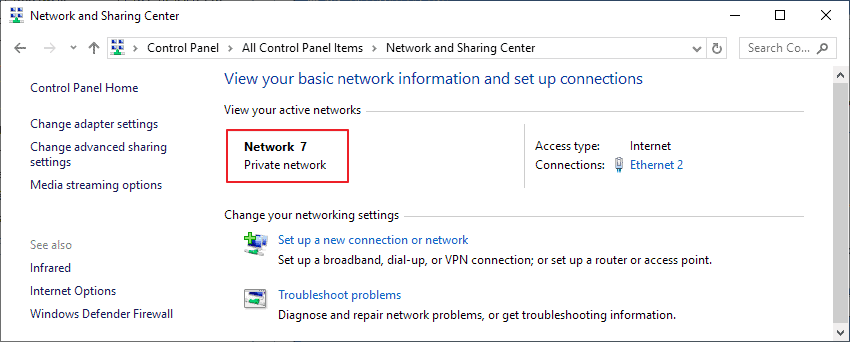
Du kan kontrollere de gjeldende navn på Network and Sharing Center på Windows eller i Innstillinger-appen på Windows-10.
- Trykk på Windows-jeg for å åpne applikasjonen Innstillinger.
- Gå til Nettverk Og Internett > Ethernet eller Wi-Fi, avhengig av tilkoblingen.
Navnet på nettverket vises på toppen av siden.
For å vise navnet på Kontrollpanelet i stedet, gjør du dette:
- Trykk på Windows-tasten for å aktivere Start-menyen.
- Skriv inn Kontrollpanel og velg resultatet.
- Gå til Nettverks-og delingssenter
Navnet er oppført under “vise din aktive nettverk”.
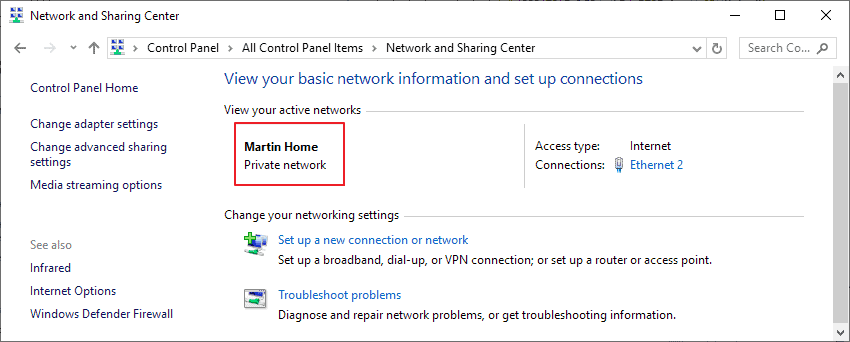
Windows-administratorer og brukere har i hovedsak to alternativer for å endre nettverksnavn. Den første innebærer å redigere Windows-Registret ved hjelp av Lokal sikkerhetspolicy. Vær oppmerksom på at Lokal sikkerhetspolicy er kun tilgjengelig i professional-versjoner av Windows, for eksempel Windows-10 Pro.
Ved hjelp av Windows-Registret
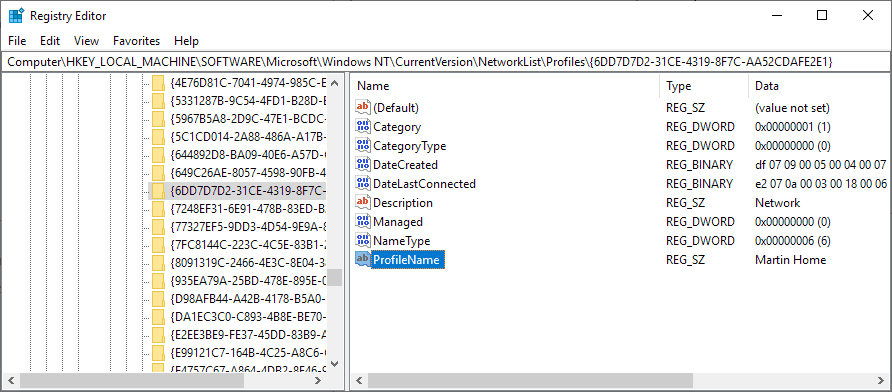
Jeg anbefaler at du sikkerhetskopierer Windows-Registret før du gjør endringer i den. Sjekk ut våre Windows-Registret backup guide for å finne ut hvordan å gjøre det.
- Åpne Start-Menyen.
- Type regedit.exe og velger resultat for å åpne registerredigering.
- Bekreft UAC-melding som vises.
- Gå til HKEY_LOCAL_MACHINESOFTWAREMicrosoftWindows NTCurrentVersionNetworkListProfiles
- Det neste trinnet krever litt prøving og feiling. Windows viser alle nettverkstilkoblinger med en unik ID, og du trenger å klikk på hver enkelt for å sjekke Profilnavn variabel av den til du finner navnet på nettverket som du vil endre.
- Dobbeltklikk på Profilnavn når du har funnet den rette oppføring og skriv inn det nye navnet på nettverket som du vil brukes på enheten. Endringen er kun aktivert på enheten.
Endringen tar påvirker umiddelbart. Kan du bekrefte det ved å åpne Innstillinger-appen eller Nettverks-og delingssenter for å kontrollere at navnet endringen var vellykket.
Gjenta prosessen for eventuelle andre nettverk navnet du ønsker å endre.
Ved Hjelp Av Lokal Sikkerhetspolicy
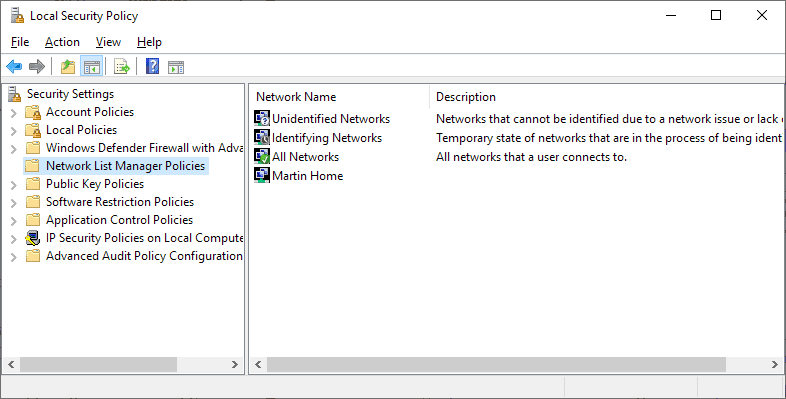
Som nevnt tidligere, Lokal sikkerhetspolicy er kun tilgjengelig i professional-versjoner av Windows. En begrensning med denne metoden er at du kan bare endre navnet på den tilkoblede nettverk.
- Åpne Start-Menyen.
- Skriv secpol.msc og velg resultatet fra listen over resultater. Dette åpner for Lokal sikkerhetspolicy på enheten. Tips: Sjekk ut vår liste over Windows msc-filer som du kan kjøre her.
- Velg Network List Manager Politikk på venstre side.
- Dobbeltklikk på navnet på nettverket som enheten er koblet til på den tiden. Et nytt vindu åpnes.
- Velg “Navn” under Navn og legge til et nytt navn for nettverket som du vil brukes av Windows.
- Klikk på ok.
Avsluttende Ord
Registeret alternativet er kanskje ikke så grei, men det viser listen over alle nettverk enheten var tilkoblet, slik at du kan endre navn på nettverket som enheten er ikke koblet til på den tid, så vel.
Endre nettverksnavn er bare en kosmetisk endring, skjønt.
Nå er Du: har du endret nettverk navn på enhetene dine?